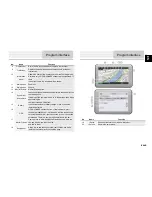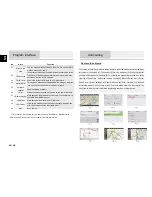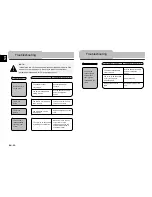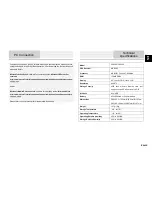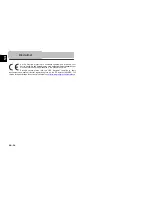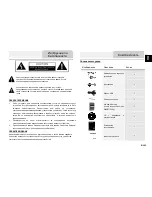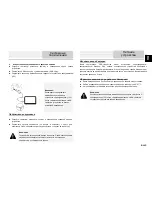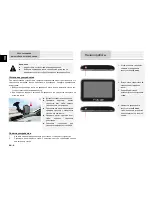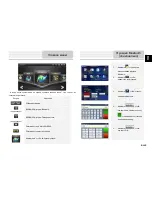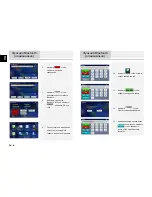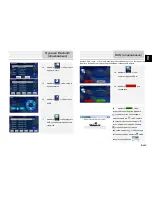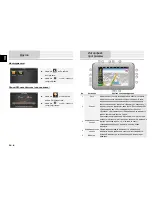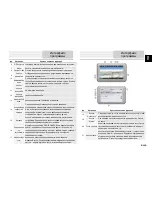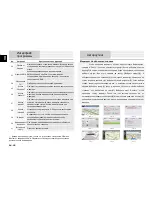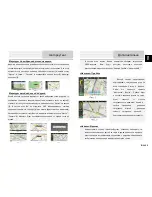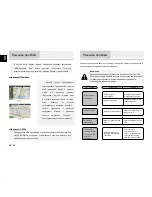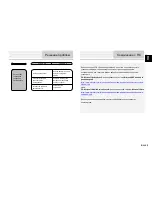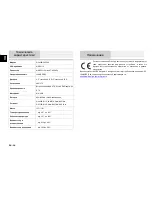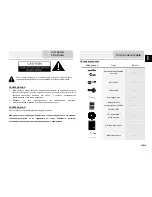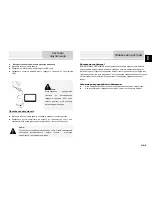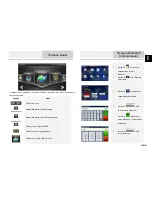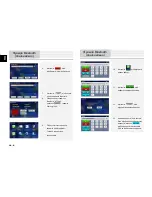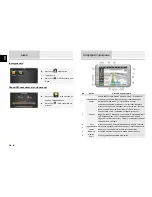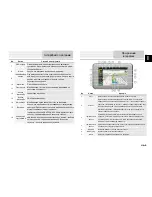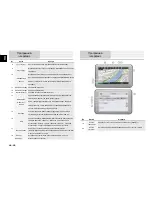RU-9
RU
No.
Название
Краткое
описание
функций
6
GPS-
курсор
Указатель
вашего
местоположения
,
при
включенных
спутниках
.
7
Меню
Кнопка
,
открывающая
главное
меню
программы
.
8
Прогресс
-
бар
Полоса
заполняется
по
мере
приближения
к
месту
маневра
.
9
Полосы
движения
Отображение
полос
движения
с
допустимыми
маневрами
на
следующем
перекрестке
.
10
Информацио
нная
панель
При
включенных
спутниках
показывается
название
улицы
,
по
которой
идет
движение
,
текущая
улица
,
дорога
,
трасса
.
Если
на
карте
в
данном
месте
нет
ни
улицы
,
ни
дороги
,
то
будет
показываться
направление
.
11
Кнопка
масштаба
Уменьшение
масштаба
.
12
Кнопка
масштаба
Увеличение
масштаба
.
13
Навител
.
Соб
ытия
*
Кнопка
управления
событиями
от
Навител
.
14
Ограничение
скорости
и
камера
При
превышении
установленной
скорости
движения
отображается
ограничение
скорости
на
данном
участке
дороги
.
Если
в
настройках
визуальное
предупреждение
о
камерах
слежения
было
включено
,
то
при
приближении
к
камере
отображается
панель
с
указанием
расстояния
до
нее
.
15
Батарея
Кнопка
,
отображающая
степень
заряженности
аккумулятора
устройства
.
При
нажатии
на
кнопку
отображается
количество
свободной
оперативной
памяти
устройства
.
16
Соединение
со
спутниками
Индикатор
соединения
GPS/
ГЛОНАСС
.
Если
индикатор
серого
цвета
—
приемник
отключен
,
красного
цвета
—
включен
,
но
соединение
не
установлено
,
желтый
–
слабый
сигнал
,
зеленый
–
соединение
установлено
.
В
черном
кружке
-
количество
найденных
спутников
.
17
Навител
.
Дру
зья
*
Кнопка
для
перехода
во
всплывающее
меню
сервиса
Навител
.
Друзья
.
Сервис
предоставляет
возможность
добавлять
друзей
,
видеть
друзей
на
карте
,
а
также
общаться
с
ними
.
No.
Название
Краткое
описание
функций
18
Кнопка
“
Сохранить
”
Сохраняет
текущую
точку
на
карте
как
путевую
точку
,
чтобы
впоследствии
быстрее
находить
её
.
19
Кнопка
“
Курсор
”
При
нажатии
на
кнопку
появляется
меню
работы
с
Точкой
на
карте
.
20
Точка
на
карте
Коротким
нажатием
на
карту
можно
поставить
точку
.
Такую
точку
можно
сохранить
как
путевую
,
добавить
в
маршрут
,
посмотреть
ее
свойства
и
т
.
д
.
21
Запись
трека
*
Кнопка
записи
трека
.
Зеленый
цвет
значка
—
запись
трека
включена
,
белый
—
выключена
.
Подробная
информация
о
функции
записи
трека
указана
в
главе
“
Функциональные
возможности
”
Полного
руководства
пользователя
.
Интерфейс
программы
Интерфейс
программы